
Joshua Davis
0
3268
992
Netflix zmienił sposób, w jaki oglądamy filmy, programy i filmy dokumentalne. Dla wielu ludzi Netflix to najlepsza opcja do strumieniowego przesyłania treści multimedialnych, kiedy tylko chcą. Jednak to naprawdę frustrujące, gdy oglądasz młodego Bruce'a Wayne'a, który zmienia się w strażnika w Gotham, a jakość wideo nie jest do oceny. Zobaczmy, jak możemy naprawić jakość wideo w serwisie Netflix.

Niezależnie od tego, czy oglądasz go na telefonie, komputerze czy telewizorze Smart TV, ważne jest, aby ustawić określoną jakość, aby odpowiednio cieszyć się treścią.
1. Sprawdź prawa Widevine (tylko Android)
Użytkownicy Androida, którzy lubią oglądać filmy Netflix w podróży, muszą to najpierw sprawdzić. Widevine to rozwiązanie DRM (Digital Rights Management) firmy Google do ochrony treści cyfrowych oferowanych przez usługi przesyłania strumieniowego, takie jak Netflix. Czemu? Właśnie dlatego piractwo.
Netflix, podobnie jak wiele innych usług przesyłania strumieniowego, korzysta z technologii Widevine, która ma trzy poziomy bezpieczeństwa. Jeśli Twoje urządzenie z Androidem obsługuje zabezpieczenia na poziomie 1, może odtwarzać filmy HD w rozdzielczości HD / FHD / QHD / 4K. Zabezpieczenia poziomu 3 są używane do dostarczania treści o rozdzielczości 480p lub niższej. Urządzenia z Androidem muszą obsługiwać jeden z dwóch powyższych poziomów, aby z powodzeniem odtwarzać treści z Netflix, Amazon Prime i innych usług korzystających z Widevine DRM.
Aby sprawdzić poziom obsługi Widevine dla konkretnego telefonu, możesz zainstalować aplikację DRM Info. Pobierz go, korzystając z linku poniżej. W momencie otwarcia aplikacja zbiera dane o Twoim telefonie i przedstawia je w ten sposób.
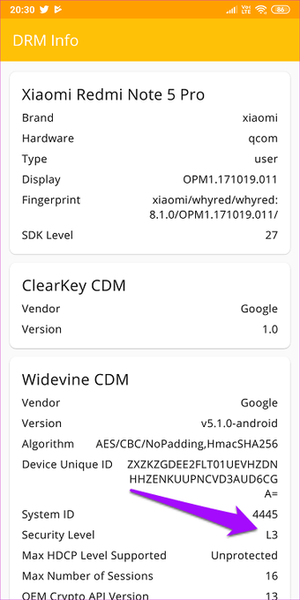
Jak widać, Note 5 Pro Xiaomi ma poziom bezpieczeństwa L3. To jest powód, dla którego jakość wideo Netflix jest niska. Dlatego musisz użyć aplikacji, aby sprawdzić poziom bezpieczeństwa obsługiwany przez Twój telefon z Androidem.
Pobierz informacje o DRM
2. Sprawdź plan Netflix
Netflix oferuje trzy różne plany, a jakość przesyłania strumieniowego wideo może się znacznie różnić w zależności od planu subskrypcji. Pierwszy plan to Basic, który kosztuje 9 USD miesięcznie i oferuje tylko filmy w jakości SD. Oznacza to, że Twój film jest przesyłany strumieniowo tylko w rozdzielczości 480p. Teraz wiesz, co się stało!

Drugi plan to Standard, który kosztuje 13 USD miesięcznie i umożliwia strumieniowe przesyłanie filmów w jakości HD. Filmy HD mają zwykle rozdzielczość 720p lub 1080p, ta ostatnia jest również nazywana Full HD lub FHD.
Trzeci plan nazywa się Premium, który będzie kosztował 16 USD miesięcznie i obsługuje rozdzielczość do 4K UHD. Ultra High Definition ma rozdzielczość 2160p, która pokaże najdrobniejsze szczegóły z niesamowitą wyrazistością. Zwróć uwagę, że nie wszystkie filmy lub programy w serwisie Netflix są dostępne w UHD i do oglądania treści w tej rozdzielczości potrzebny byłby telewizor lub monitor 4K.

Jak szybko uzyskać dostęp do ukrytych kategorii Netflix w przeglądarce Chrome
3. Sprawdź ustawienia Netflix
Netflix pozwala użytkownikom kontrolować prędkość i jakość odtwarzania za pomocą ustawień. W przypadku większości użytkowników odtwarzanie jest ustawione na Auto, co dostosowuje jakość przesyłania strumieniowego zgodnie z ich urządzeniem, planem i połączeniem internetowym (komórkowym lub Wi-Fi). Chcemy zawsze cieszyć się najlepszą jakością, prawda??
Zaloguj się do Netflix i wybierz Konto z menu.
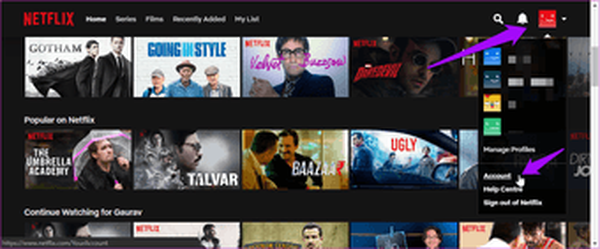
Przewiń na sam dół strony i wybierz Ustawienia odtwarzania w sekcji Mój profil.
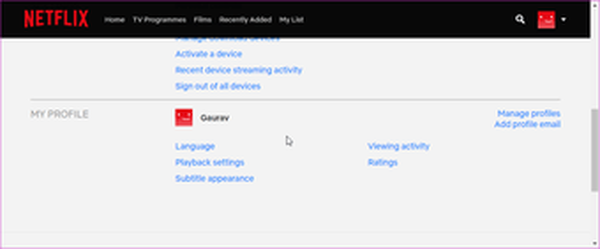
Istnieją cztery opcje z domyślnie wybraną opcją Auto, jak omówiono powyżej. Zrozummy, co inni mają na myśli. Pierwsza to Niska, która umożliwia strumieniowe przesyłanie filmów w jakości niższej niż rozdzielczość SD. Spowoduje to zużycie do 0,3 GB danych na godzinę przesyłania strumieniowego wideo. Jest bardziej odpowiedni, jeśli masz wolne połączenie internetowe, mierzoną przepustowość lub konfiguracja urządzenia nie obsługuje nawet karty SD.
Medium przesyła treści w jakości SD i zużywa do 0,7 GB przepustowości. Wreszcie jest wysoka, która zużywa do 3 GB danych w przypadku HD i do 7 GB danych w przypadku strumieniowego przesyłania wideo UHD.
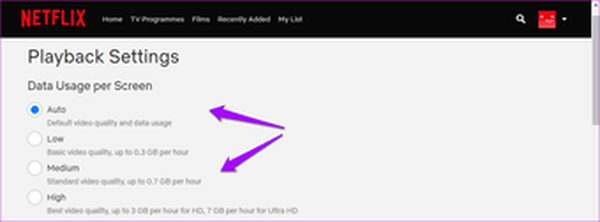
Wybierz jeden w zależności od planu i monitora, którego używasz. Nie ma sensu płacić za abonament Premium i wybierać opcji High, gdy telefon, laptop, telewizor lub monitor nie mogą odtwarzać filmów HD lub UHD. Bądź mądry i wybieraj odpowiednio.
4. Ograniczenia przeglądarki
Smartfony z Androidem muszą mieć co najmniej certyfikat bezpieczeństwa Widevine L1 lub L3, jeśli chodzi o jakość wideo Netflix. Ponadto nie wszystkie przeglądarki obsługują jakość Full HD. Oto brzydka prawda o używanej przeglądarce.
Google Chrome, Firefox i Opera mają jedną wspólną cechę. Wszystkie trzy przeglądarki będą przesyłać strumieniowo zawartość w maksymalnej rozdzielczości 720p. To trochę ogranicza widzenie, jak popularne i zaawansowane są te przeglądarki.
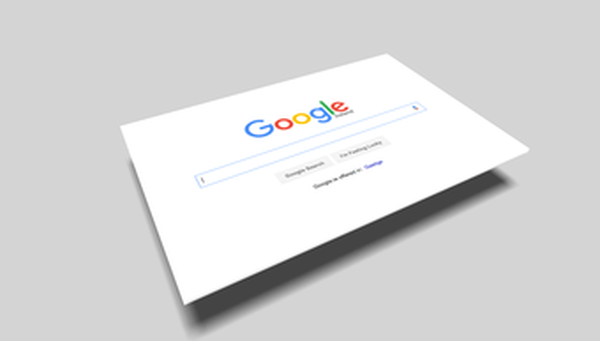
Przeglądarka Microsoft Edge może przesyłać strumieniowo filmy w rozdzielczości do 4K, co jest prawie tym, czego wszyscy chcielibyśmy, nawet jeśli nasze plany i monitory na to nie pozwalają.
Safari firmy Apple, a nawet stara Internet Explorer obsługują strumieniowe przesyłanie wideo w rozdzielczości 1080p. Nie wiem, dlaczego Google Chrome i Firefox pozostają w tyle.
5. Skróty przeglądarki
Netflix ma wiele opcji i ustawień ukrytych głęboko pod swoimi warstwami. Dostęp do tych ustawień można uzyskać podczas oglądania dowolnego programu telewizyjnego, filmu lub filmu dokumentalnego. Oto kilka przydatnych skrótów klawiaturowych i ich działanie.
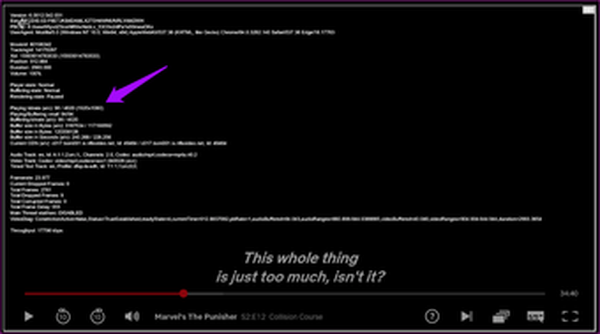
- Ctrl + Alt + Shift + D - Pokazuje różne szczegóły audio / wideo na ekranie, jak widać na powyższym zrzucie ekranu
- Ctrl + Alt + Shift + S - to pokaże szybkość transmisji w menu, w którym możesz zmienić rozdzielczość, aby poprawić jakość wideo (koniec z buforowaniem)
- Alt + Shift + lewy przycisk myszy - możesz dodać własne napisy, wyłączyć napisy, zmienić synchronizację audio / wideo
- Ctrl + Alt + Shift + L - dziennik całej aktywności technicznej, która odbywa się za ekranem
Jeśli niektóre z tych skrótów nie działają, możliwe, że jedna lub więcej zainstalowanych aplikacji je blokuje. Na moim komputerze Ctrl + Alt + Shift + S wywołało niestandardową opcję przechwytywania ekranu z aplikacji Mysz bez granic. Musiałem więc zmienić jego ustawienie, aby usunąć konflikt.
6. Rozszerzenia i dodatki do przeglądarek
Chrome
Oto kilka rozszerzeń Chrome, które dodatkowo pomogą Ci poprawić nie tylko jakość wideo, ale także ogólne wrażenia z korzystania z Netflix.
- Netflix 1080p - to rozszerzenie zmusi serwis Netflix do strumieniowego przesyłania filmów w rozdzielczości 1080p z jakością odtwarzania 5.1. Oczywiście, aby się tym cieszyć, potrzebujesz co najmniej wyświetlacza 1080p.
- Super Netflix - to rozszerzenie Chrome pozwoli Ci kontrolować jakość wideo, szybkość i przesyłać niestandardowe napisy. To nie wszystko. Ukryje obrazy i inne spoilery, takie jak opisy, aby utrzymać napięcie. Możesz także zmienić serwer przesyłania strumieniowego Netflix, jeśli występują problemy z buforem.
- NflxMultiSubs - Czy masz znajomego, który czyta napisy w innym języku? Użyj tego rozszerzenia, aby wyświetlić dwa napisy w tym samym czasie.
- Video Adjust for Netflix - To sprytne małe rozszerzenie pozwoli Ci kontrolować kontrast, jasność i nasycenie.
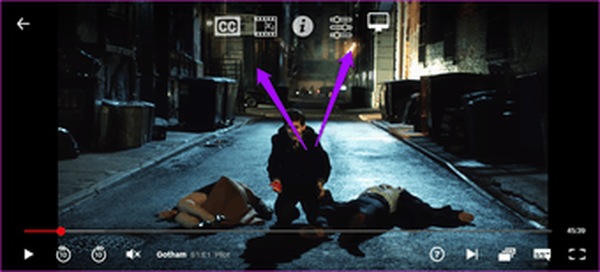
W przeglądarce Firefox
Podobnie, oto kilka doskonałych dodatków do Firefoksa, które kontrolują jakość przesyłania strumieniowego wideo i poprawiają wrażenia z oglądania.
- Wymuś 1080p - jak możesz sobie wyobrazić, zmusi to Twoją przeglądarkę do strumieniowego przesyłania treści Netflix w rozdzielczości 1080p.
- Ultrawide Netflix - jeśli masz ultrawide monitor, powiedzmy w proporcjach 21: 9, ten dodatek zmusi wideo do wypełnienia całego ekranu, dzięki czemu możesz w pełni wykorzystać swój nowy monitor.
- Nocny tuner wideo - oglądanie filmów w nocy może na dłuższą metę utrudniać wzrok. To poręczne rozszerzenie pomoże zmniejszyć zmęczenie poprzez redukcję niebieskiego światła i pozwoli Ci kontrolować inne właściwości, takie jak jasność, aby zmniejszyć zmęczenie oczu.
- Subs Translate - jak sama nazwa wskazuje, możesz tłumaczyć napisy Netflix z jednego języka na inny za pomocą Google Translate API.

Jak wyświetlić oceny IMDB w serwisie Netflix w przeglądarce Chrome i Android
Netflix i Chill
Netflix to jedna z najlepszych dostępnych obecnie usług przesyłania strumieniowego. To doskonały sposób na spędzenie (lub zmarnowanie) czasu, kiedy nie masz ochoty wychodzić. Chociaż badacz bezpieczeństwa złamał Widevine L3 DRM, nie przełoży się to bezpośrednio na szalejące piractwo.
Lepiej zapłacić za treści, które będziesz oglądać wraz z rodziną, niż podejmować ryzyko pobrania pirackiego pliku z materiałami chronionymi prawem autorskim. Ponadto oryginały, które tworzy Netflix, są po prostu niesamowite. Skorzystaj z tych prostych sztuczek, aby poprawić jakość wideo i uzyskać więcej korzyści z subskrypcji.















